もう珍しくも何でもないがメモとして残しておく。
ネットワークインストールをするので、インスト用のISOイメージは、ここからダウンロードする。
32ビット版: http://ftp.iij.ad.jp/pub/linux/centos/6.2/isos/i386/CentOS-6.2-i386-netinstall.iso
64ビット版: http://ftp.iij.ad.jp/pub/linux/centos/6.2/isos/x86_64/CentOS-6.2-x86_64-netinstall.iso
VMWare4でインストする場合、
まず「新規作成」
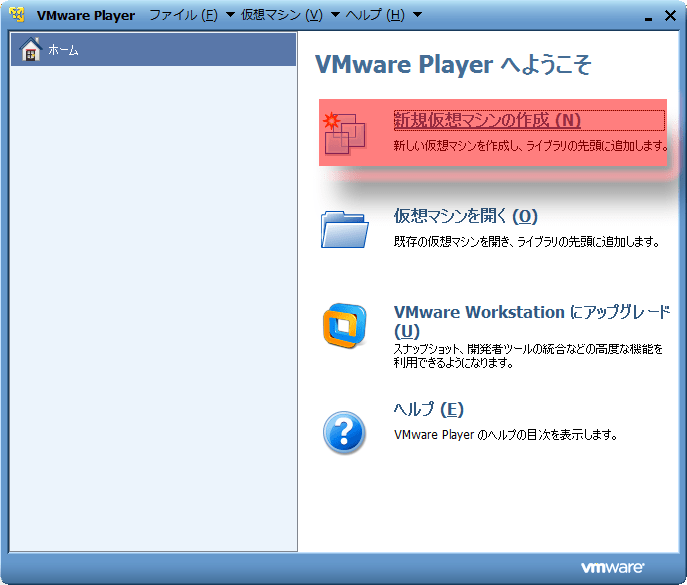
メジャーだと思うんだが、ブート時の認識がおかしくなるので
「後でOSをインストールする」を選択する。
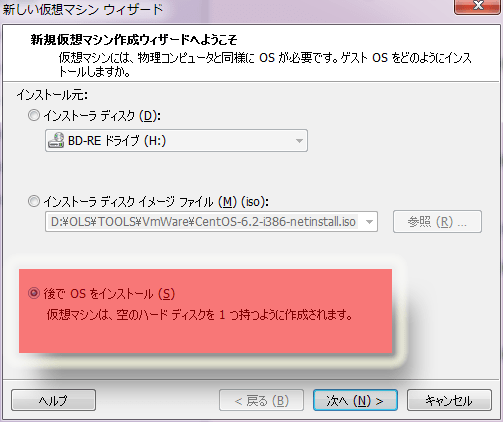
OSはLinuxのRedHat ENterprise 6を選ぶ。
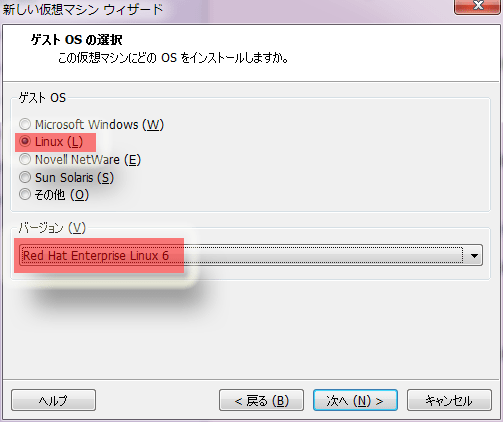
名前を付ける。フィニュでもOK。
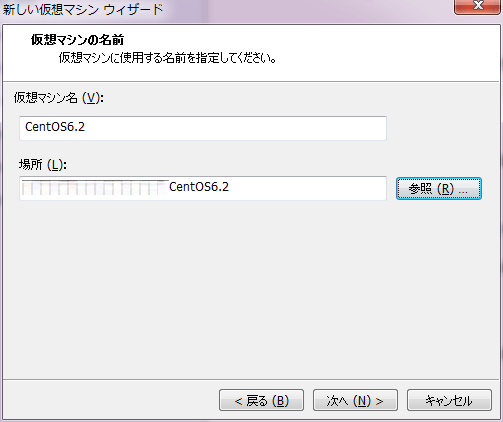
VMDKファイルの構成を決める。
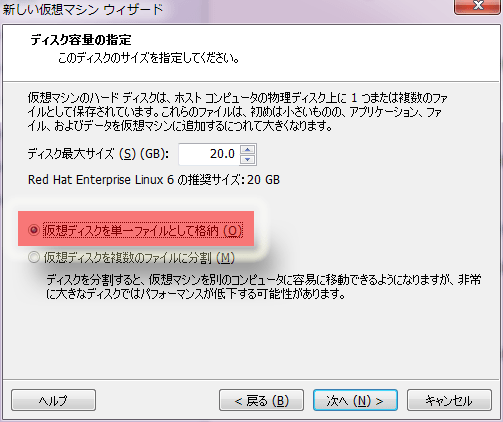
ここでハードウェアのカスタマイズをしておく。
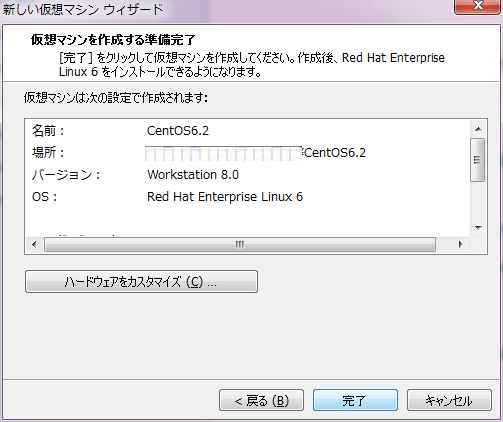
1.メモリは512MB 1GBに減らす。
※512MBではインストーラがテキストモードになり、LVMのグループがVolGroupがなってしまう場合があるようです。
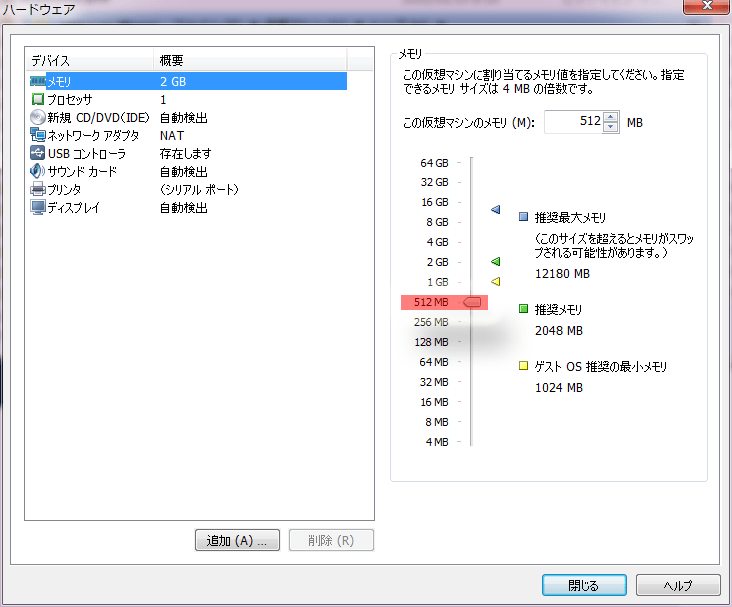
2.フロッピーディスクとか訳の判らないものは要らない。
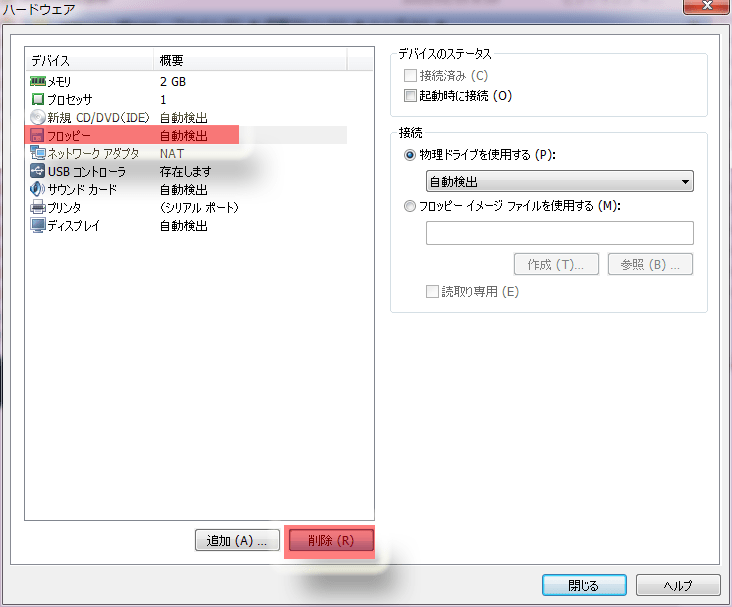
3.スワップ用のディスクを追加する。【追加】ボタンを押す。
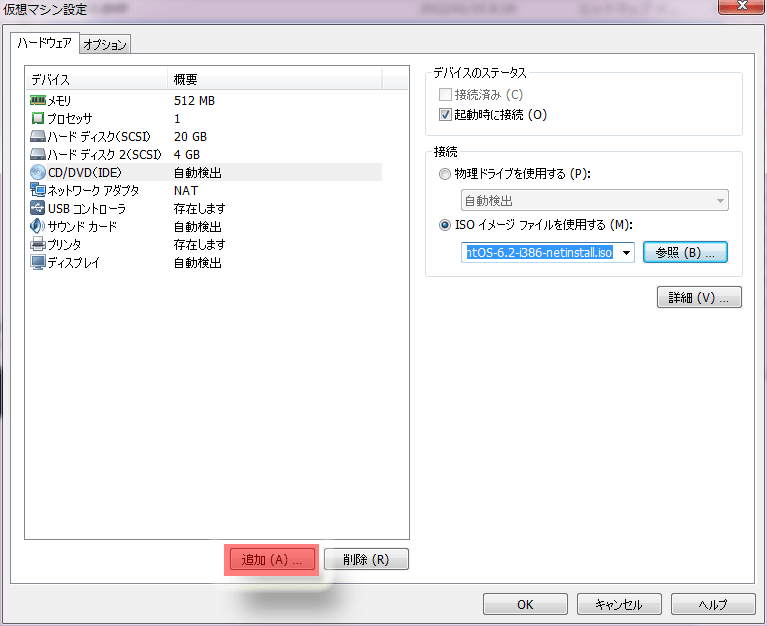
ハードディスクを選択し【次へ】ボタンを押す。
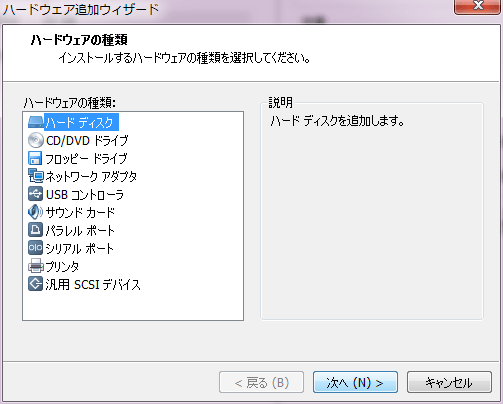
新規を選んで【次へ】ボタンを押す。
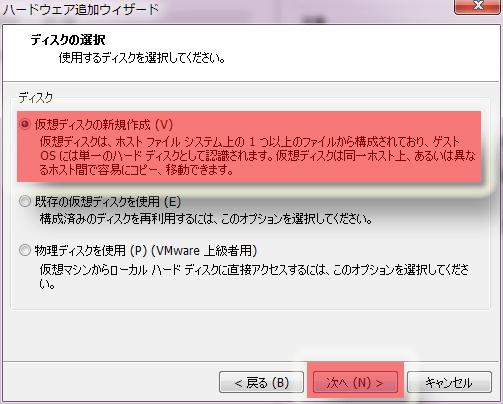
【次へ】ボタンを押す。
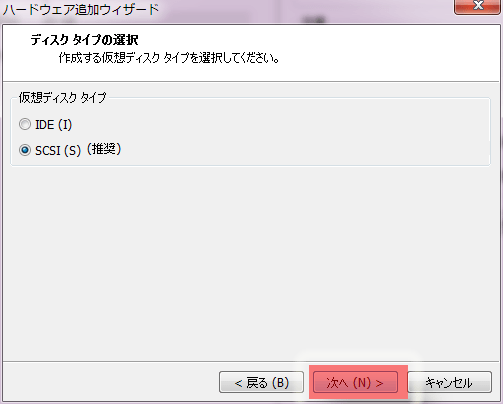
4GBに変更し、【次へ】ボタンを押す。
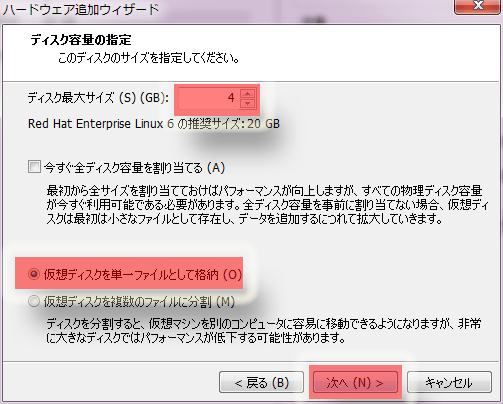
ファイル名を付ける。【完了】ボタンを押す。
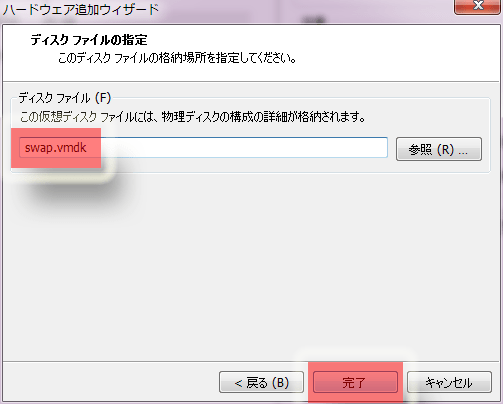
内容を確認する。
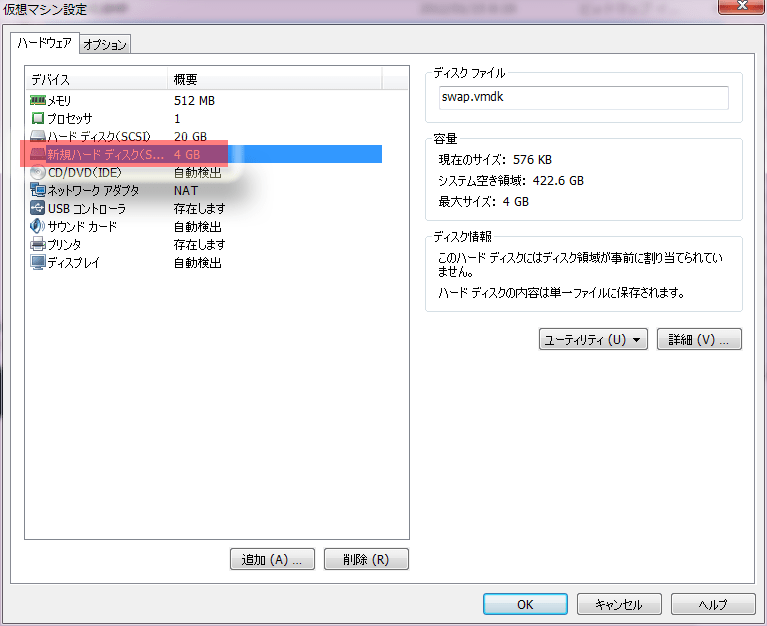
4.CDはNetINstall用ISOイメージを設定。
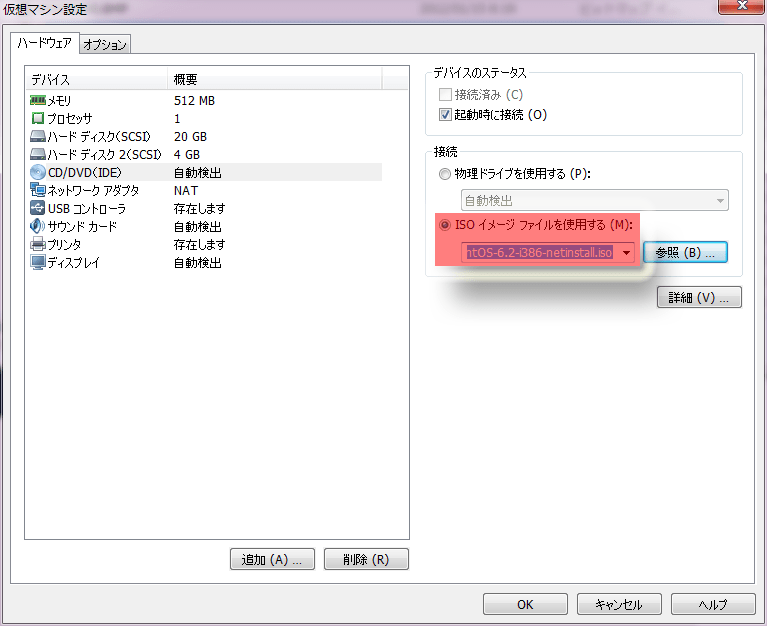
5.LANはブリッジ接続に変更。
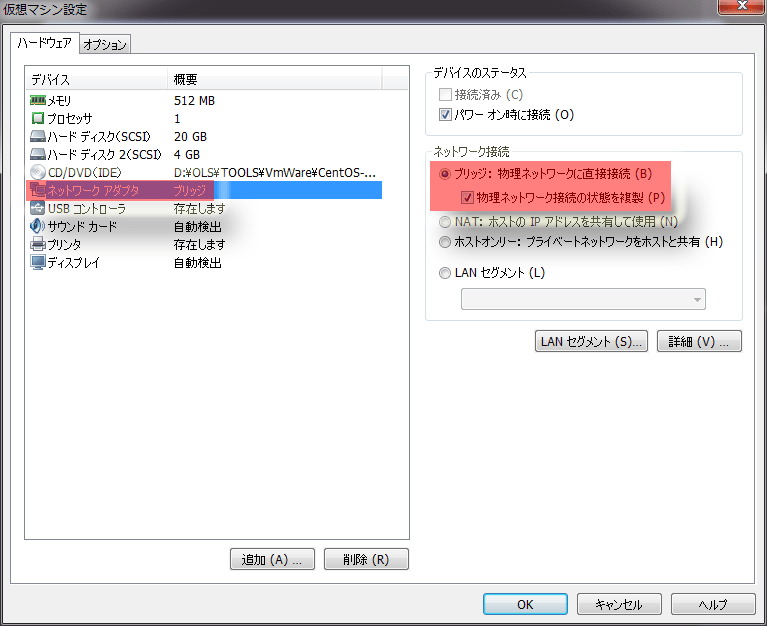
出来上がったものを再生。
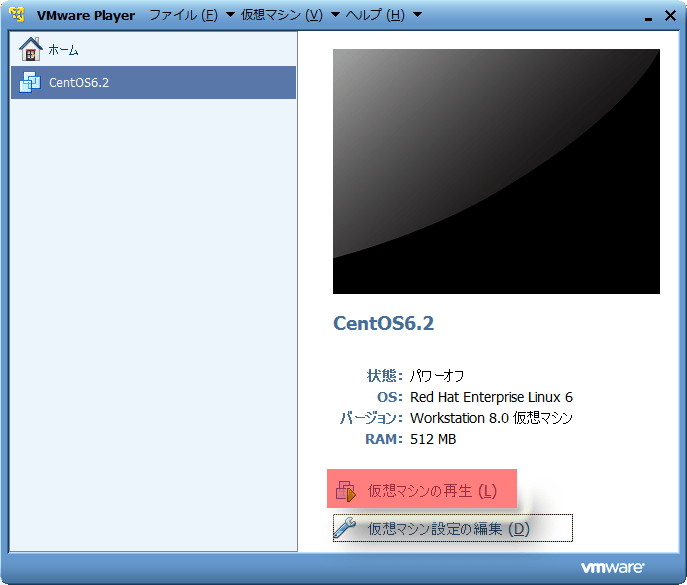
「I」を選択して【ENTER】キー。
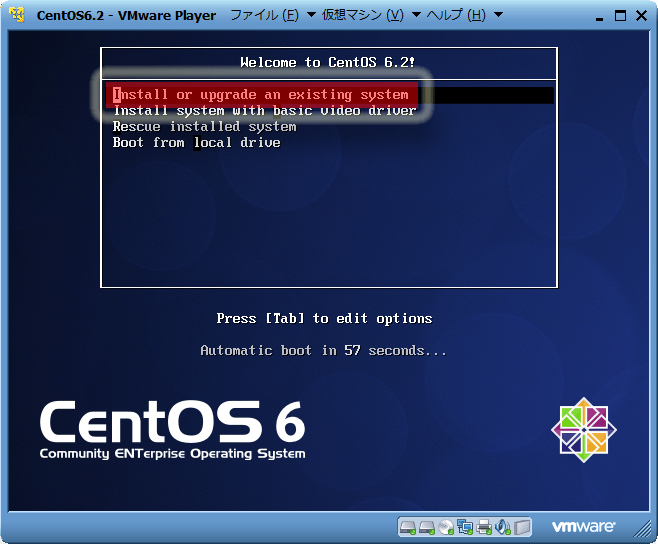
ディスクチェックはスキップする。
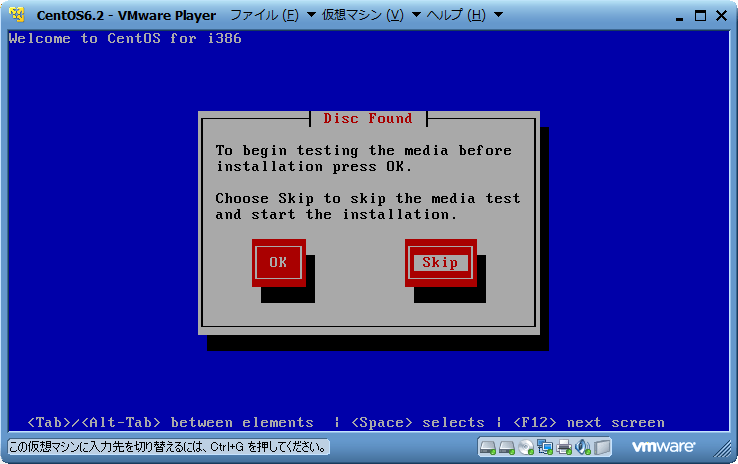
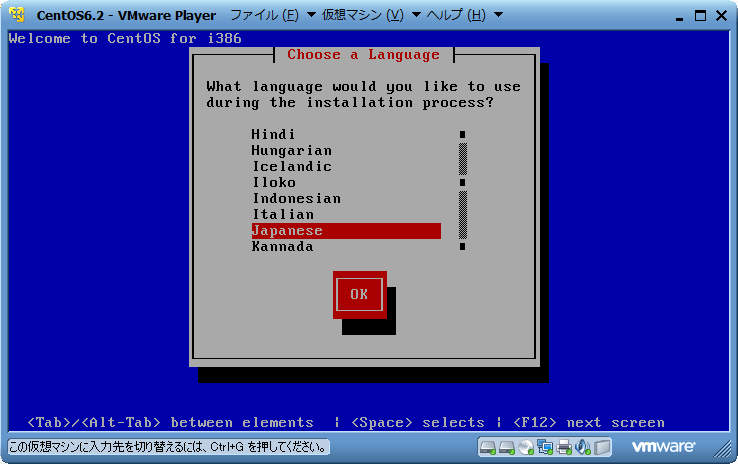
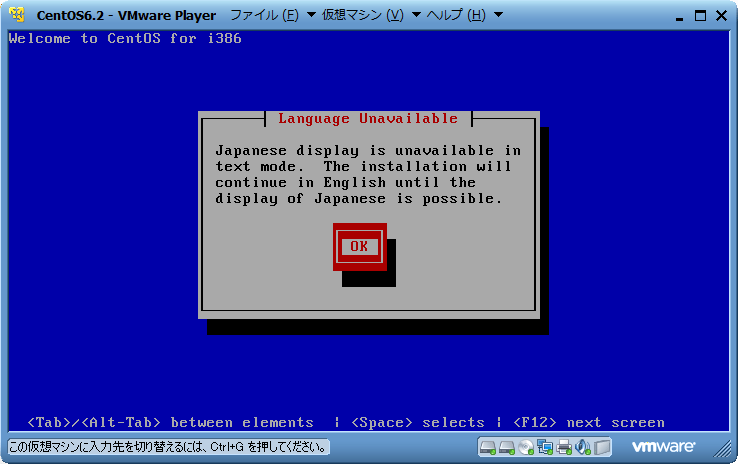
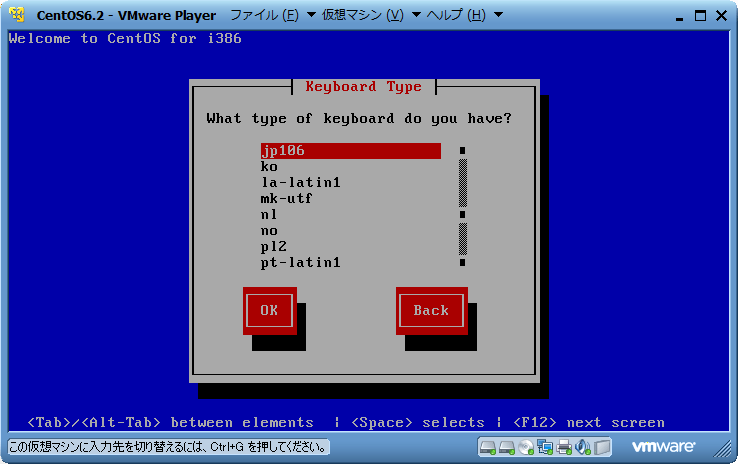
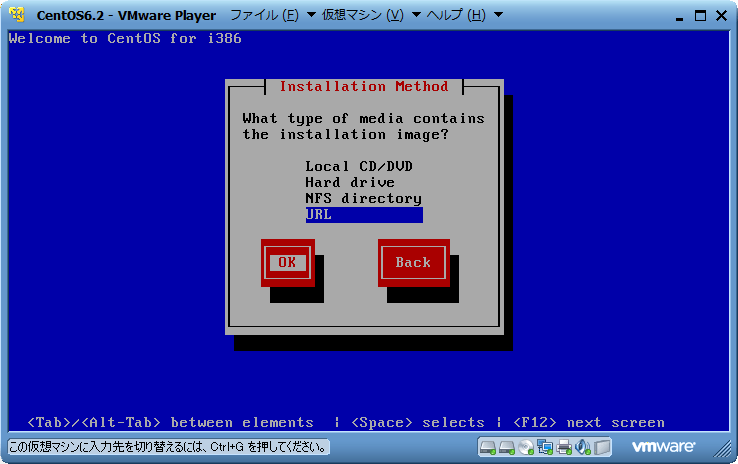
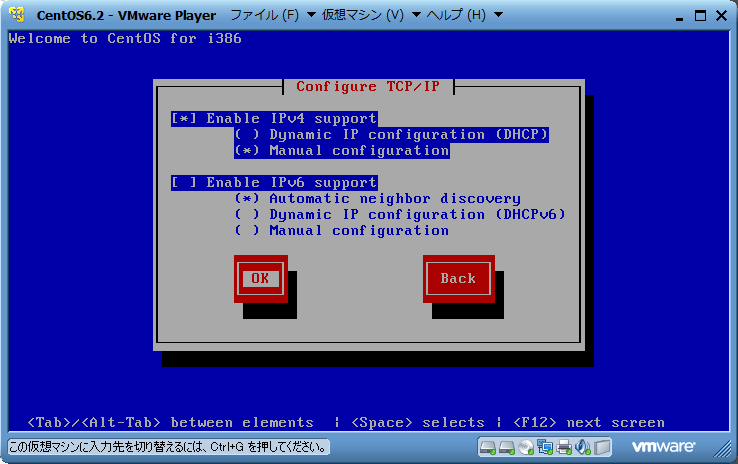
上からインストするLinuxに割り当てるIPアドレスとネットマスク。
ゲートウエイとネームサーバーはルータを向いていればいい。
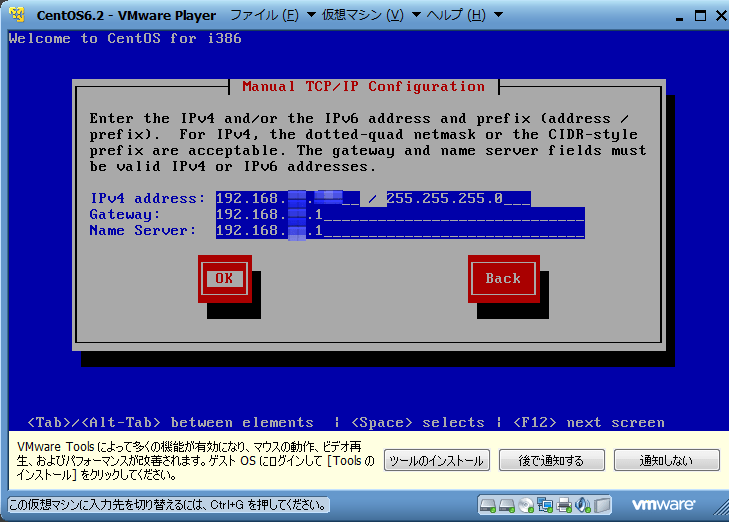
インストに使用するURLは、
32ビット版: http://ftp.iij.ad.jp/pub/linux/centos/6.2/os/i386
64ビット版: http://ftp.iij.ad.jp/pub/linux/centos/6.2/os/x86_64
で【OK】ボタンを押す。
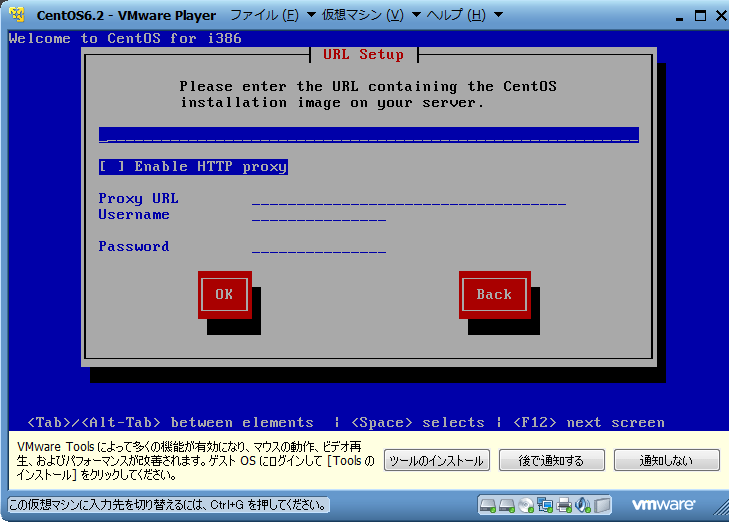
ダウンロード開始。
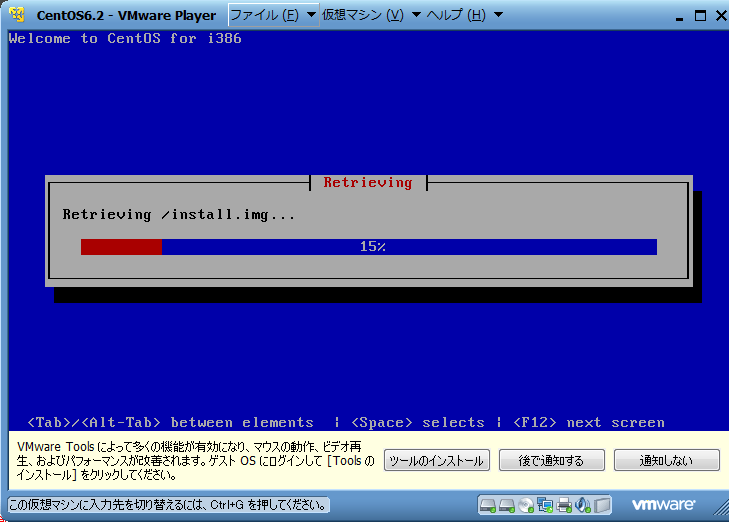
無事ダウンロードが終わるとやっとGUIモードに移る。
【次】ボタンを押す。

【次】ボタンを押す。
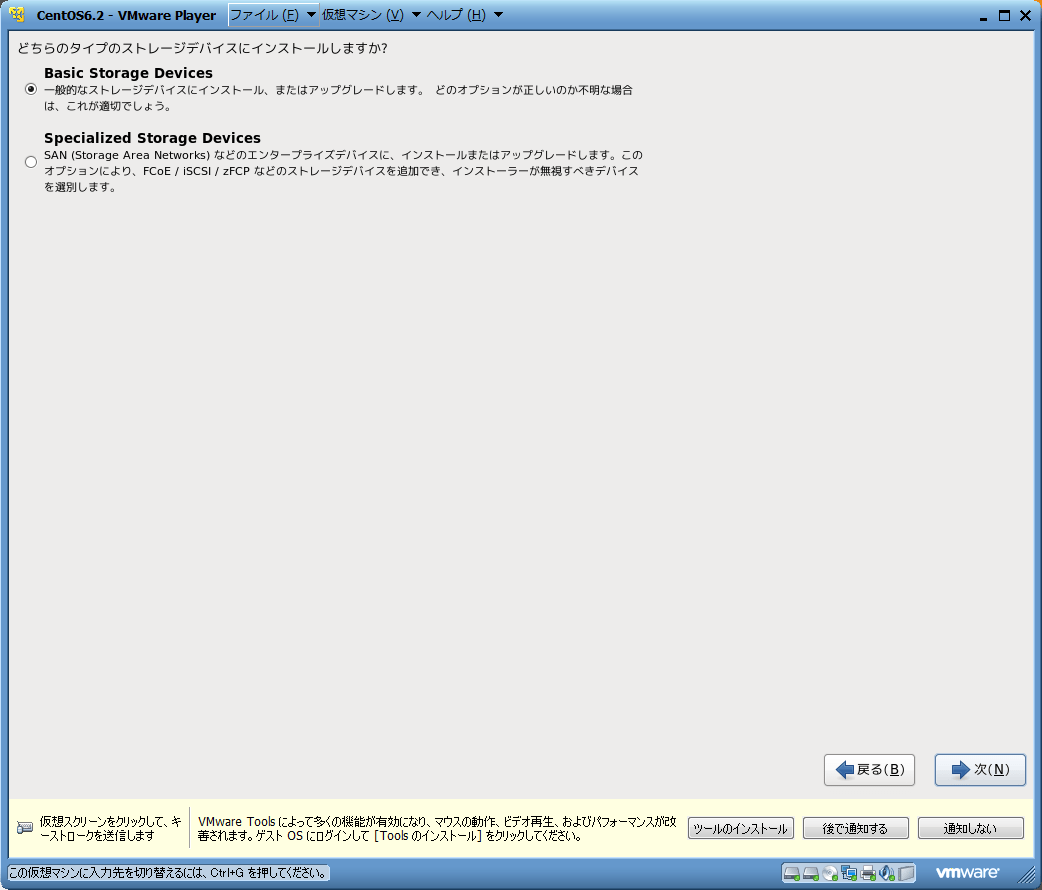
はいの方を選択する。
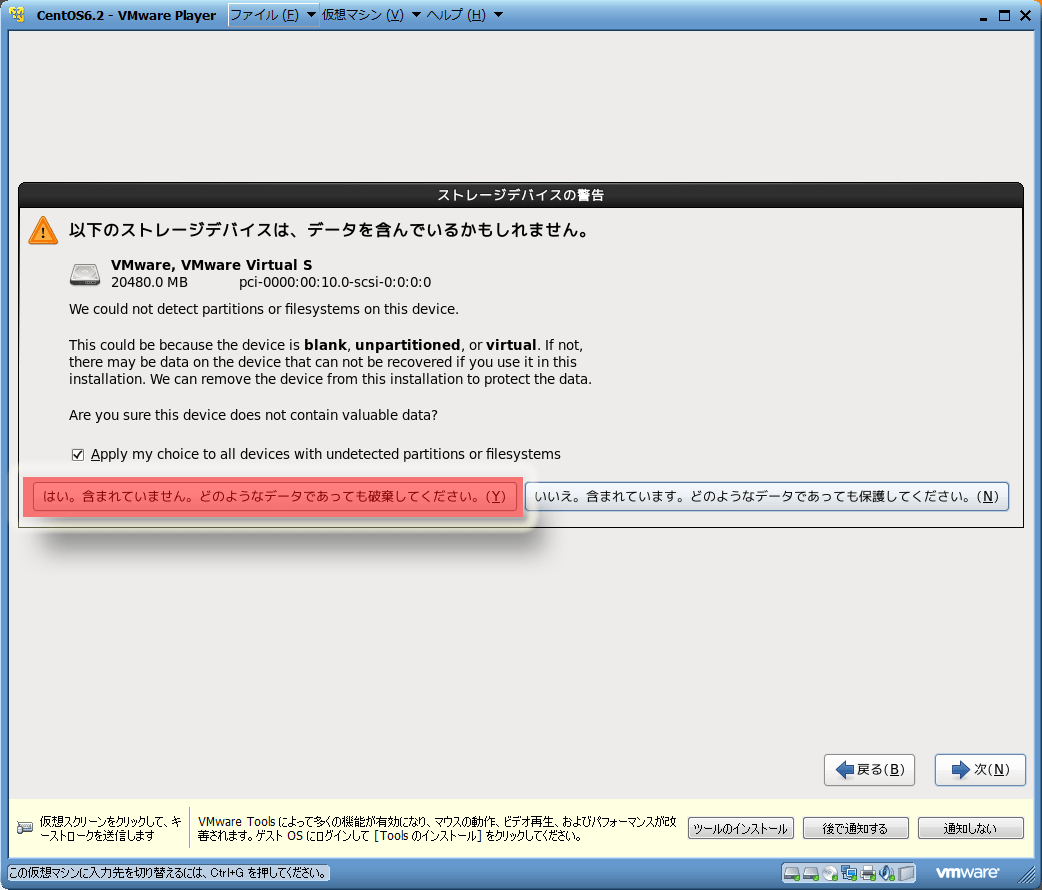
マシン名を設定し、【次】ボタンを押す。
※ここで手抜きするとLVMのグループ名がいつも「VolGroup」になって苦しくなる。ちゃんとマシン名を入れるとLVMのグループ名が「vg_(マシン名)」になるハズ。
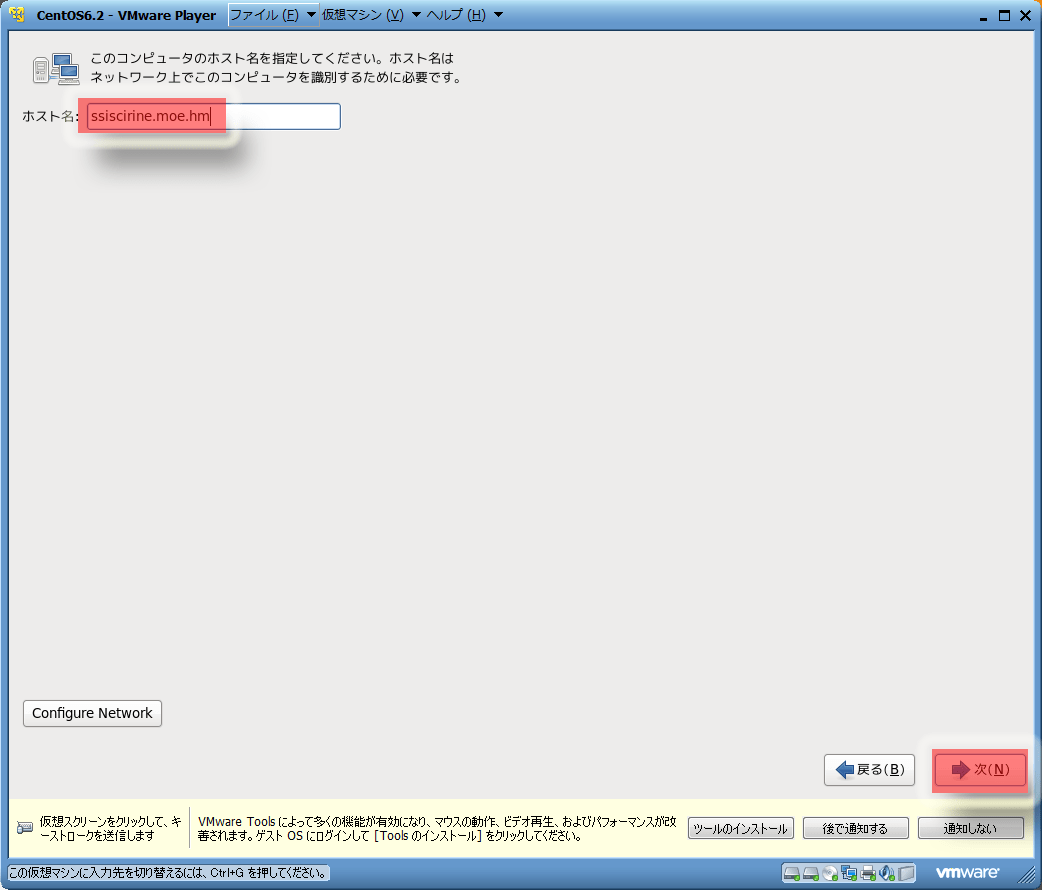
【次】ボタンを押す。
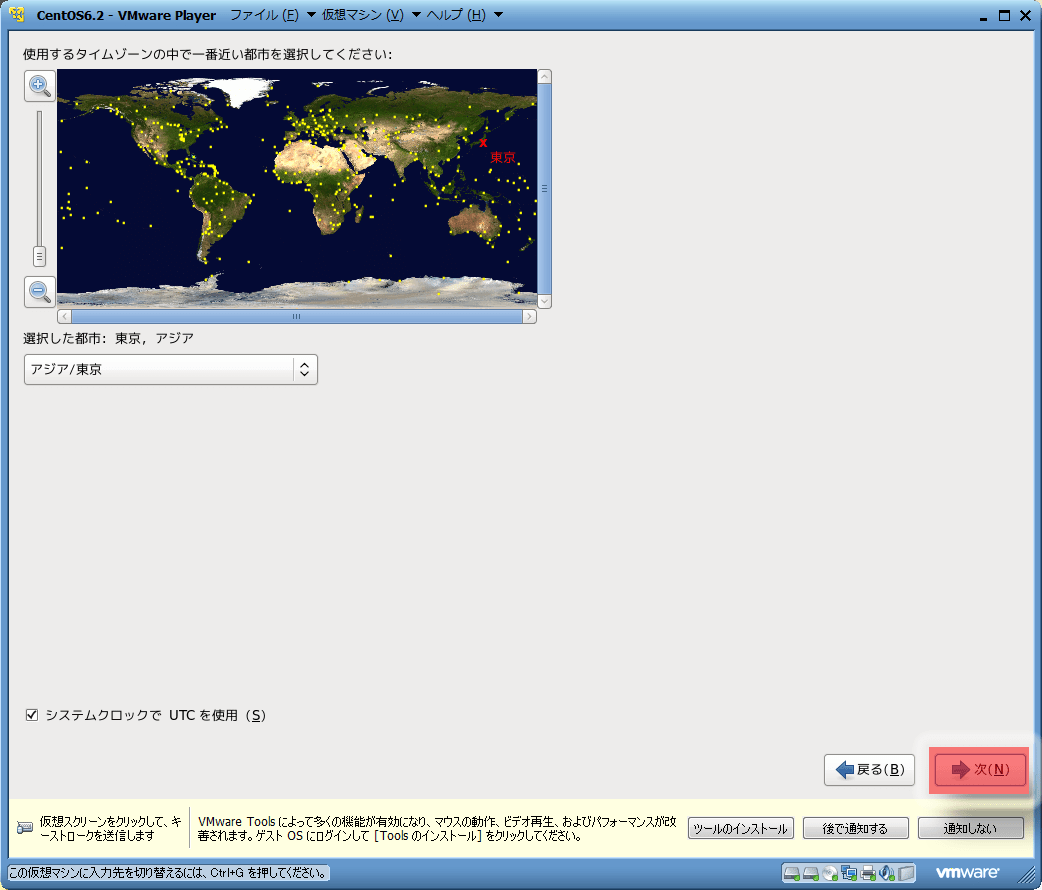
rootのパスワードを設定し、【次】ボタンを押す。
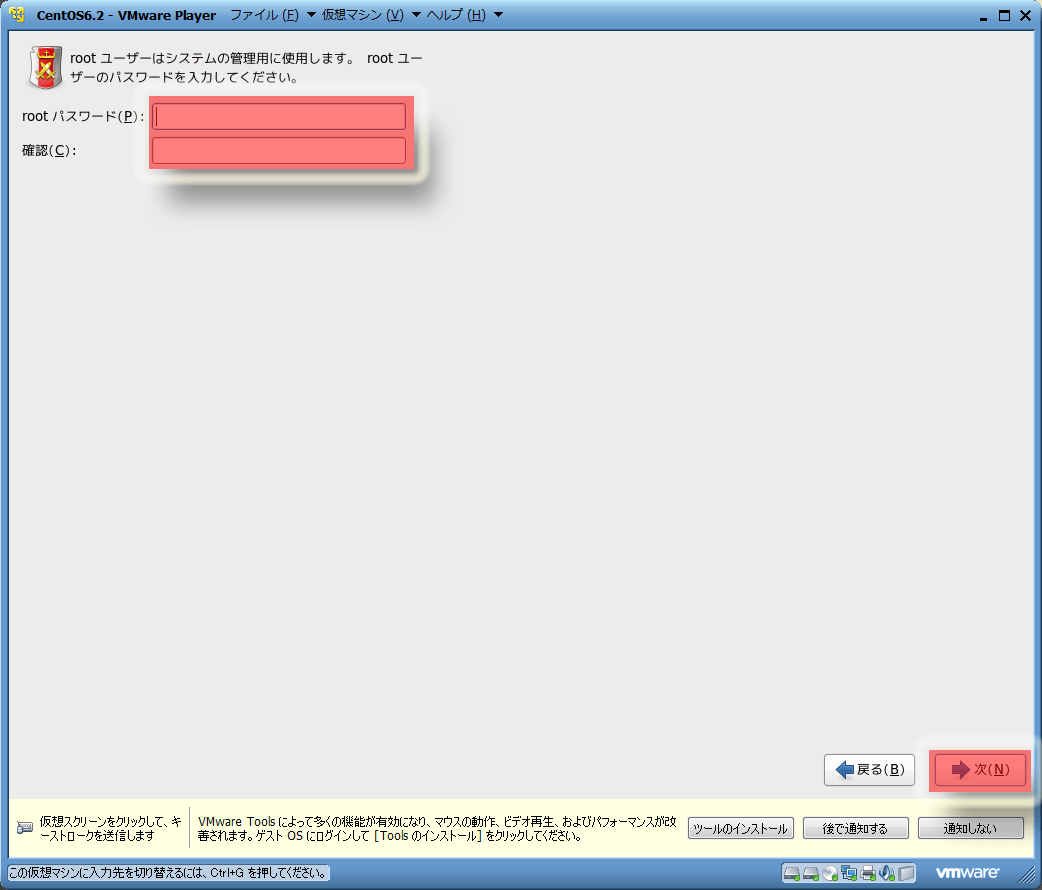
LVMのグループ名を変えるなら、Create Custom Layout を選択し、【次】ボタンを押す。
そうでなければへCreate Custom Layoutの部分は飛ばす。
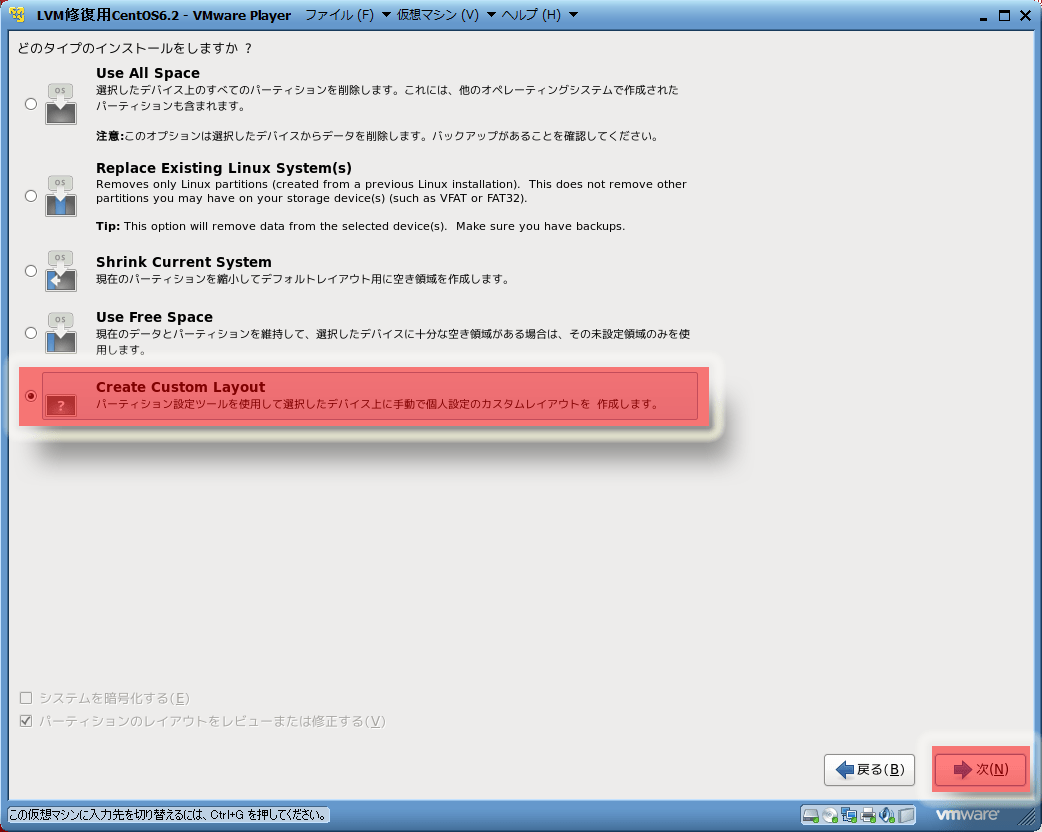
【戻る】ボタンを押す。
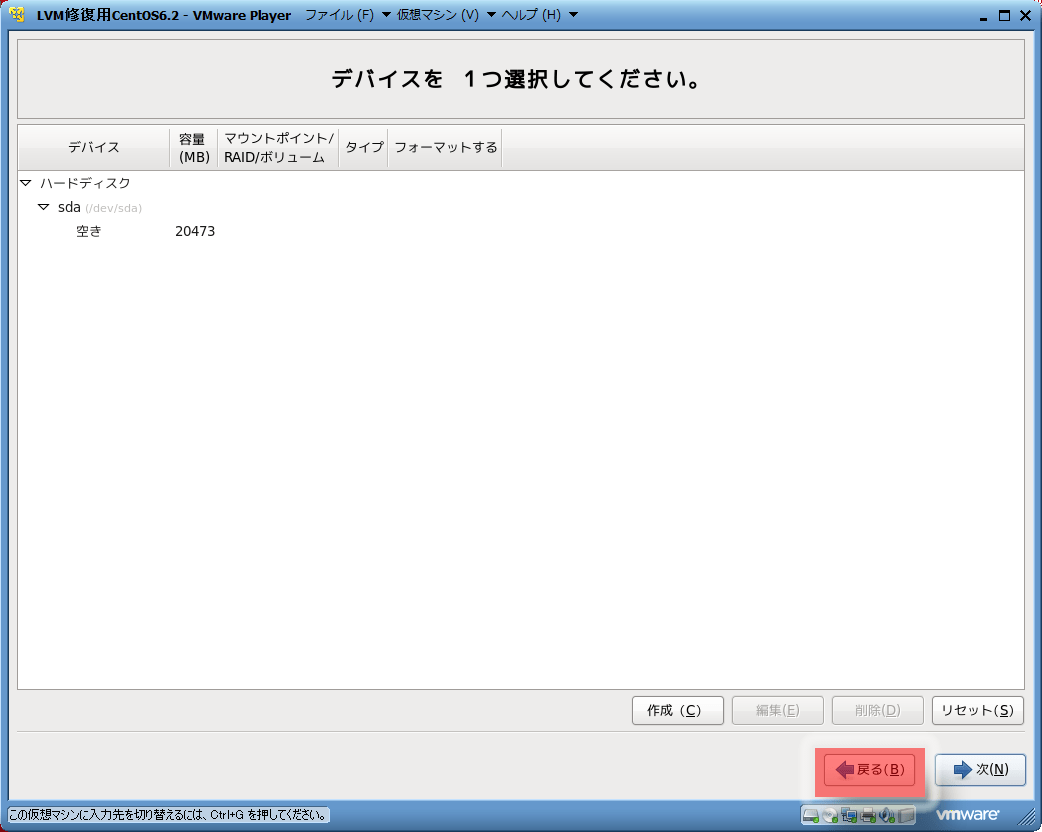
全部使ってよしを選択し、【次】ボタンを押す。
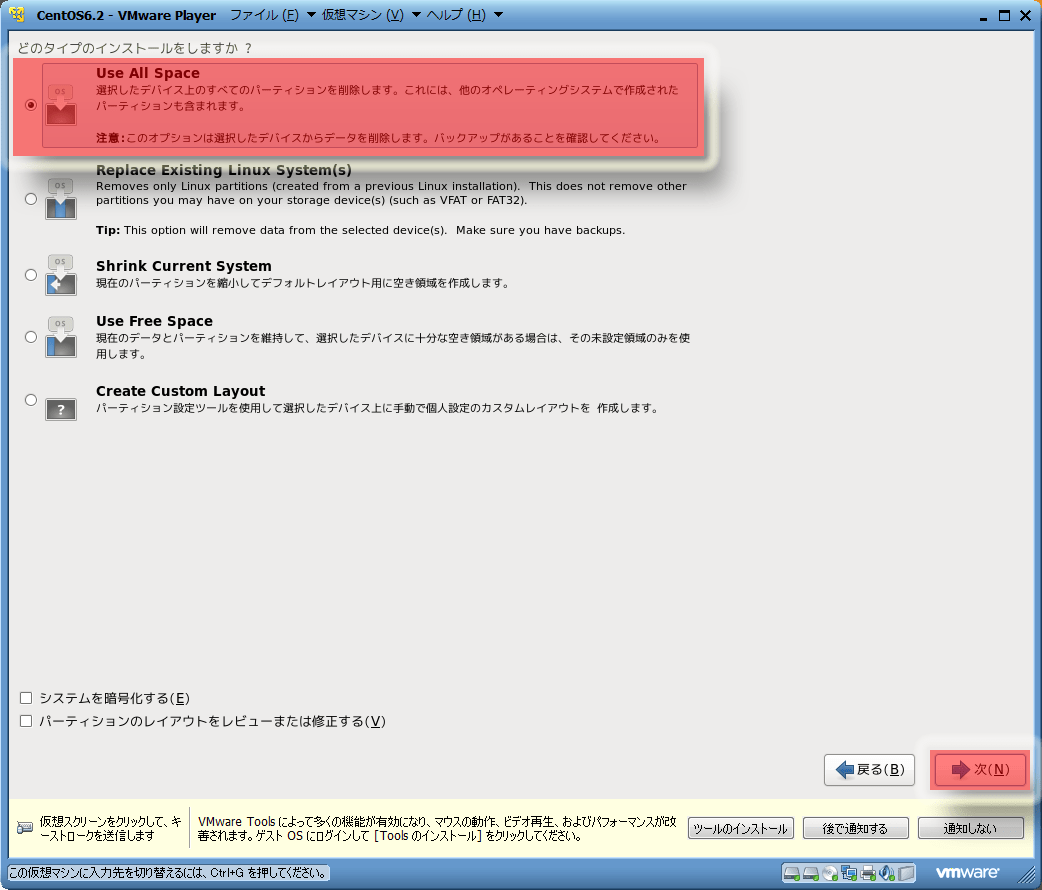
VMDKは20Gバイトの方だけ右に移動し【次】ボタンを押す。
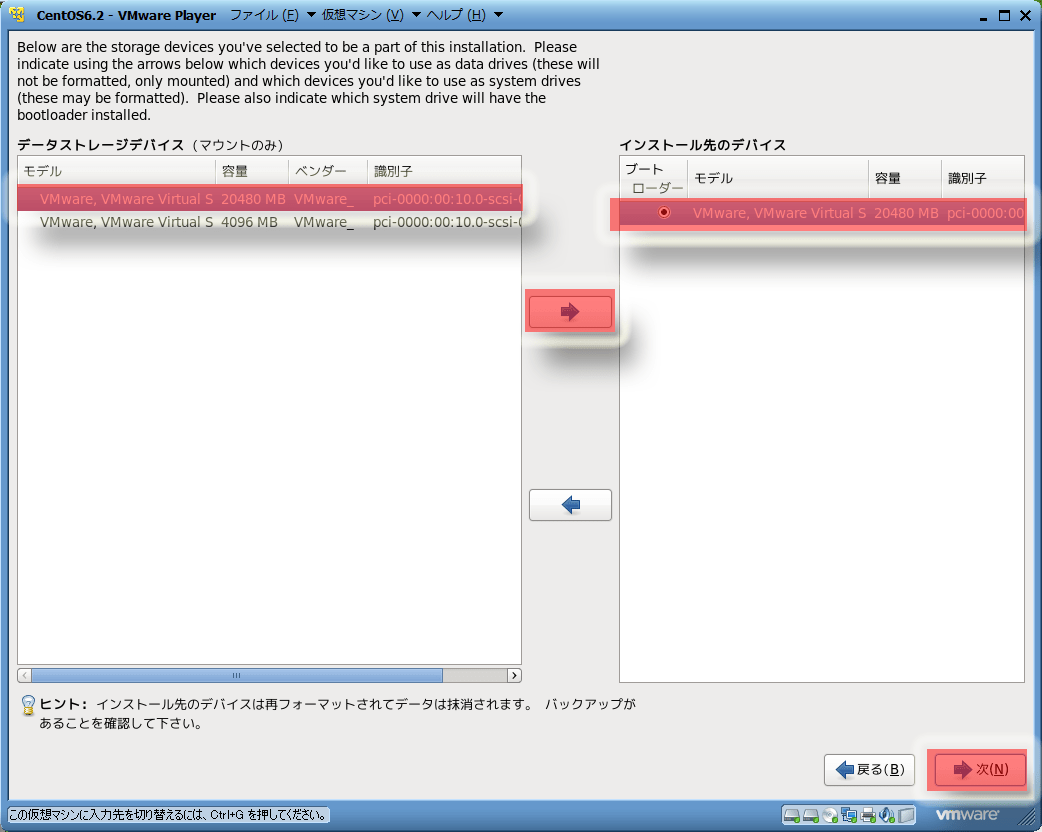
デバイスの設定画面が出てきた場合には、LVMのグループ名を確認する。
グループ名を選択して【編集】ボタンを押す。
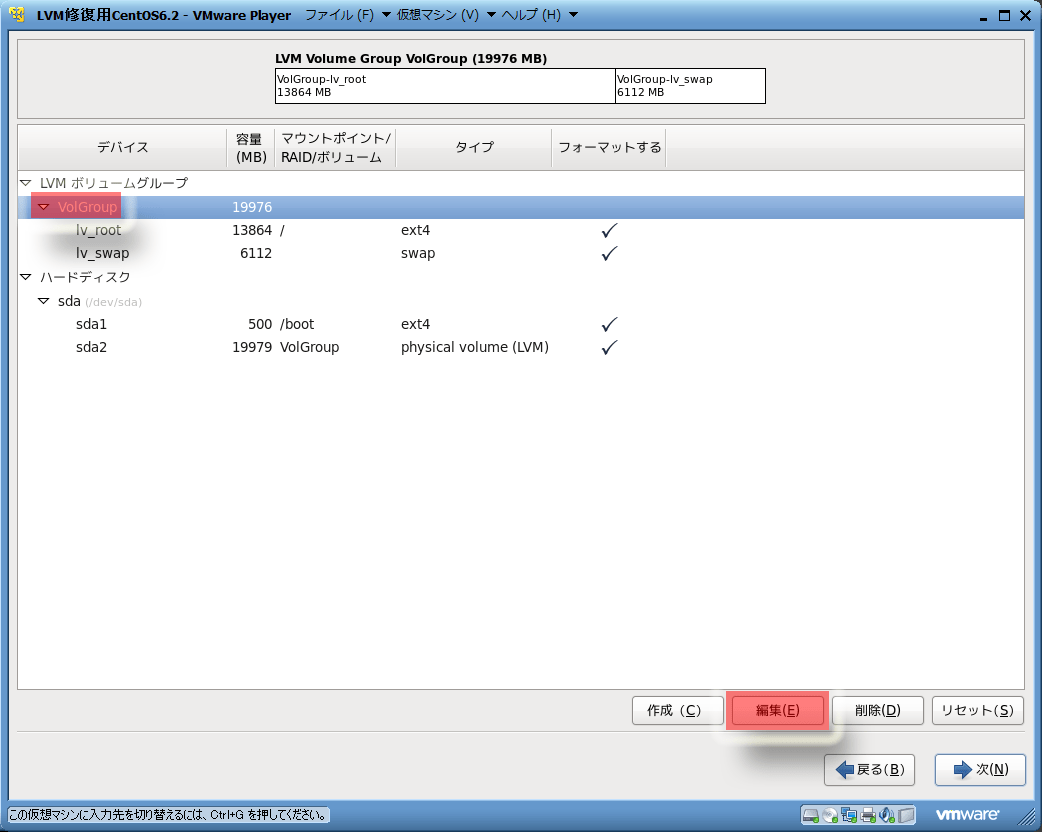
グループ名を変えて、【OK】ボタンを押す。
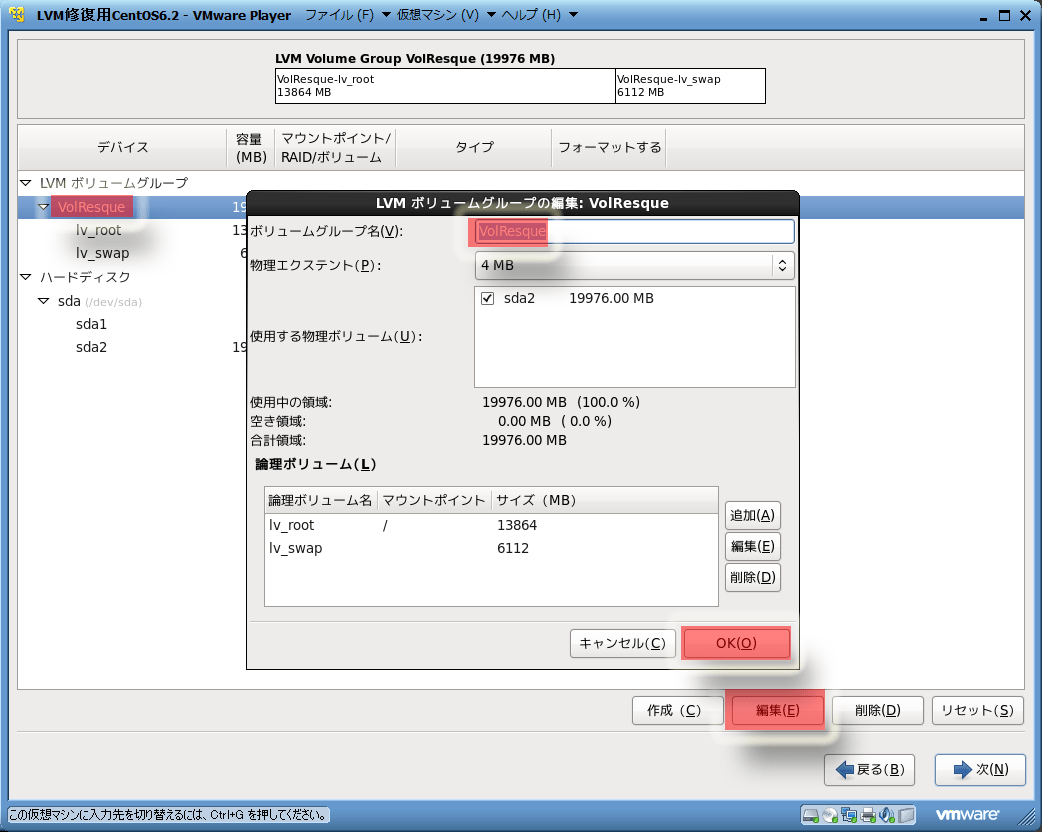
LVMボリュームの中のスワップ領域を削除し、
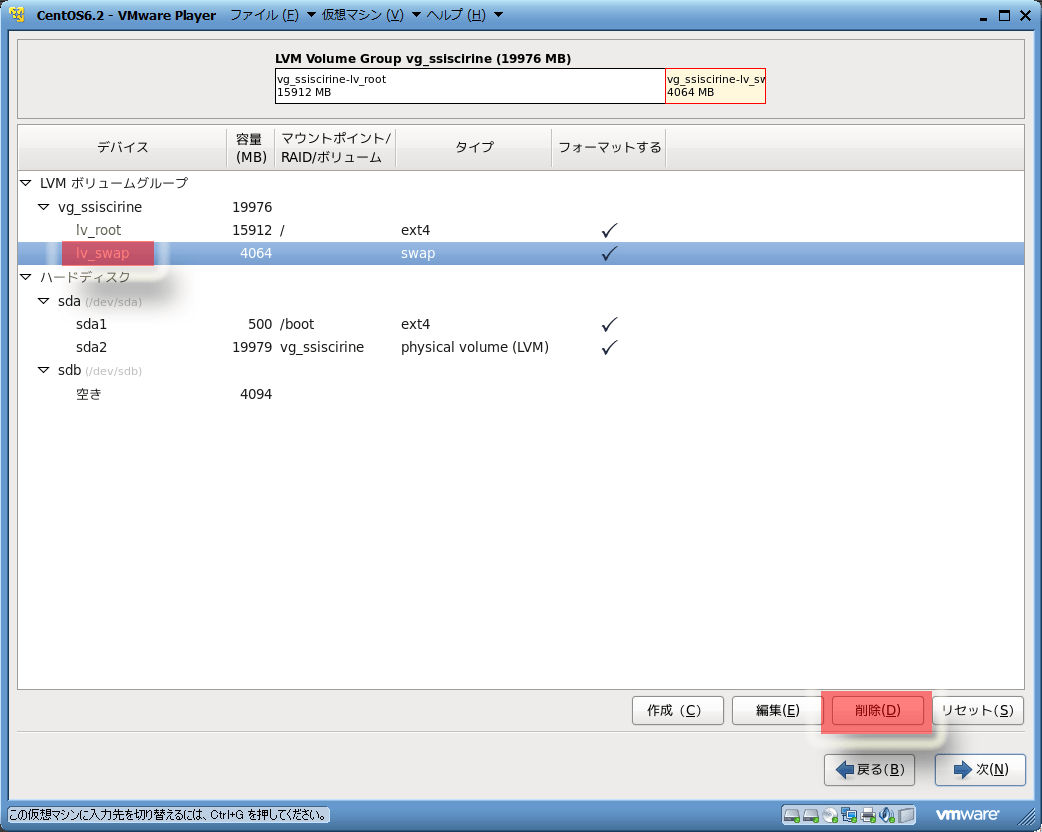
/ にマウントした領域を増やす。
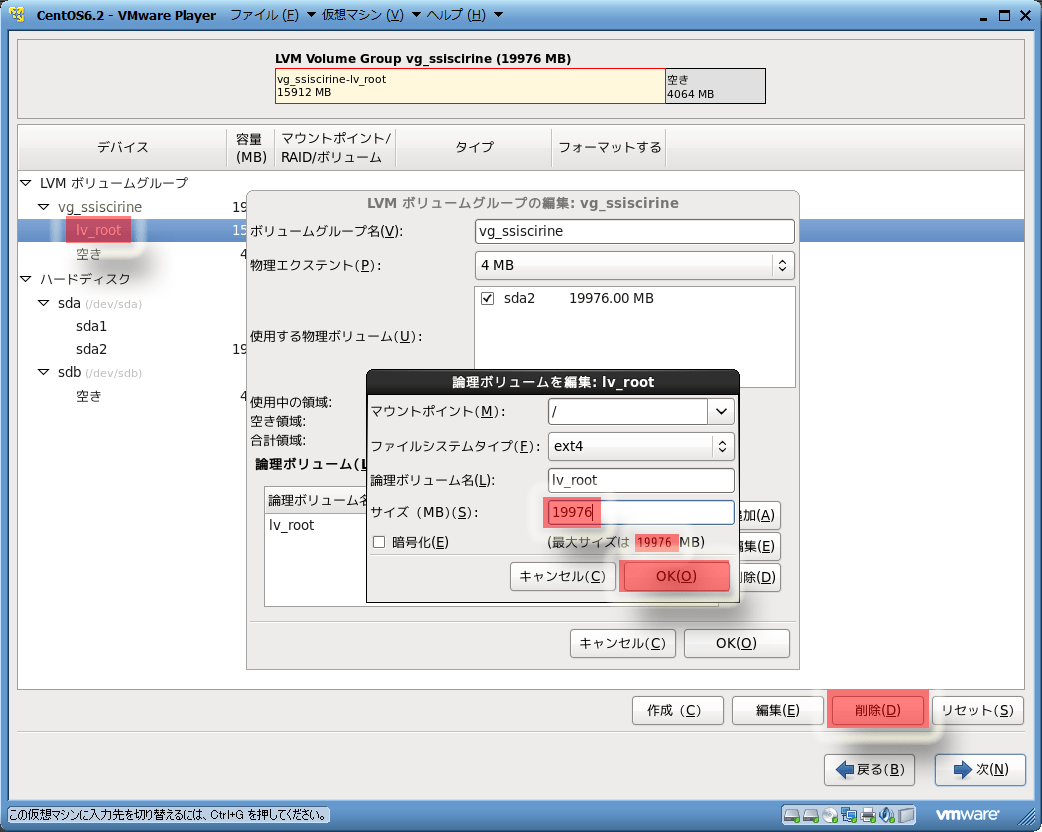
2つめのディスクにswap領域を作る。
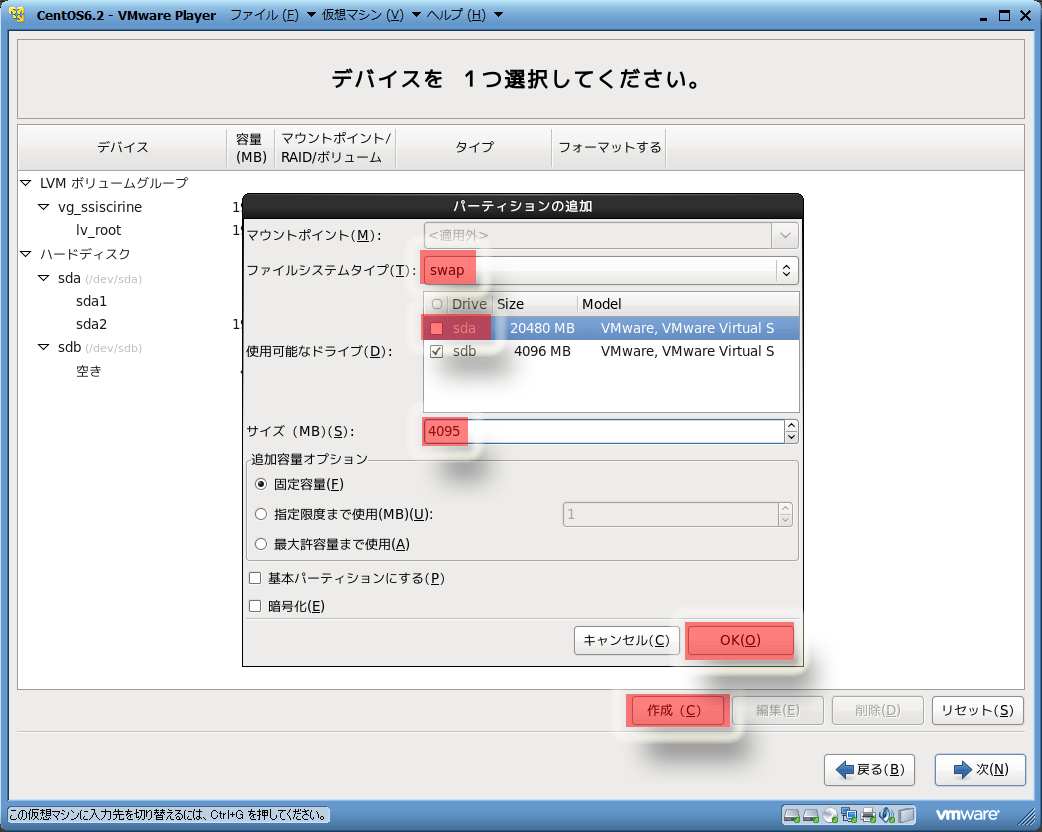
【次】ボタンを押す。
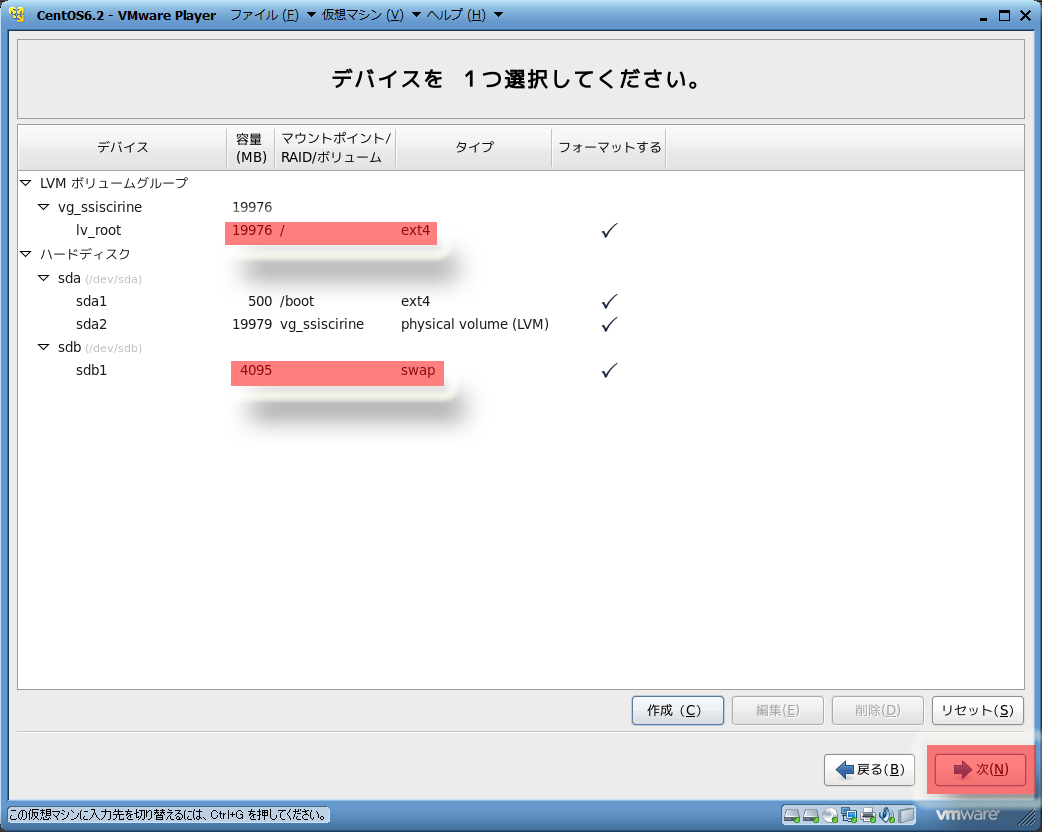
確認画面が出たら【フォーマット】ボタンを押す。
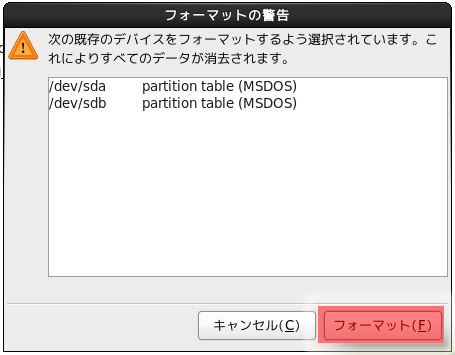
書き込み確認画面が出たら【Write changes to disk】ボタンを押す。
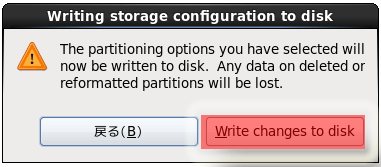
ブートローダーの設定はそのまま、【次】ボタンを押す。

mininalのまま、【次】ボタンを押す。
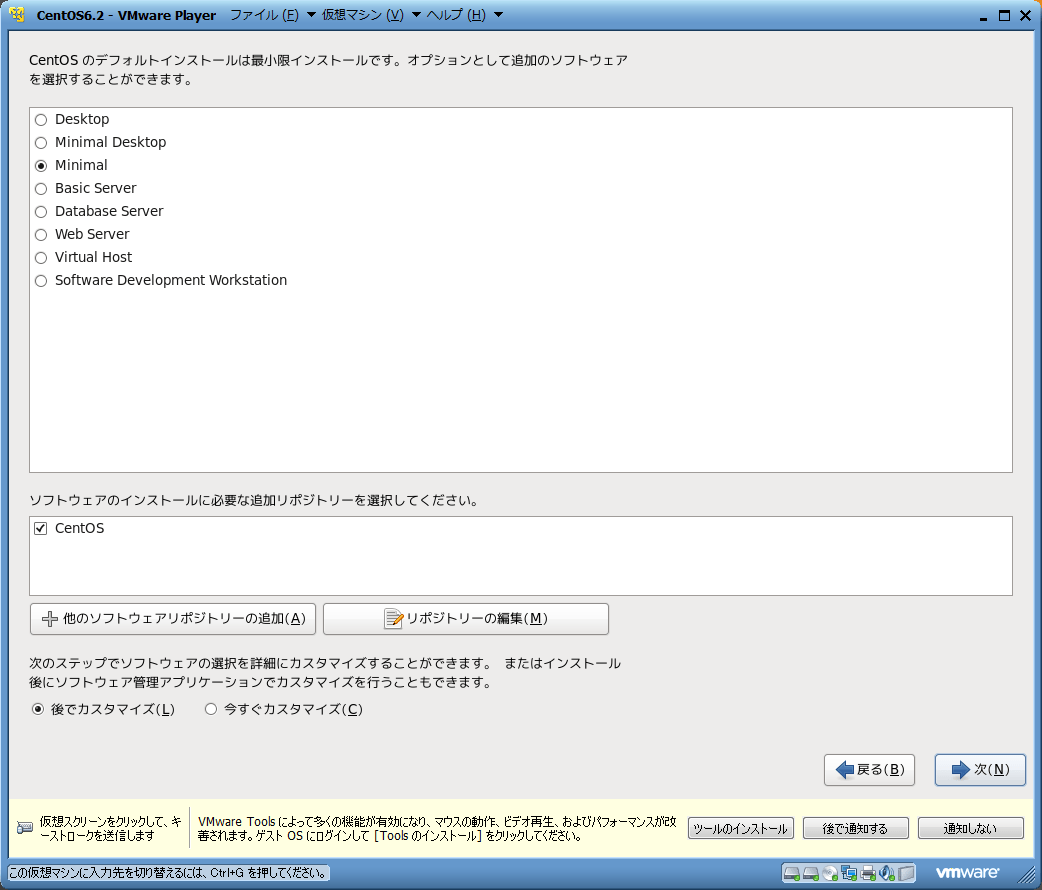
パッケージのインスト開始。
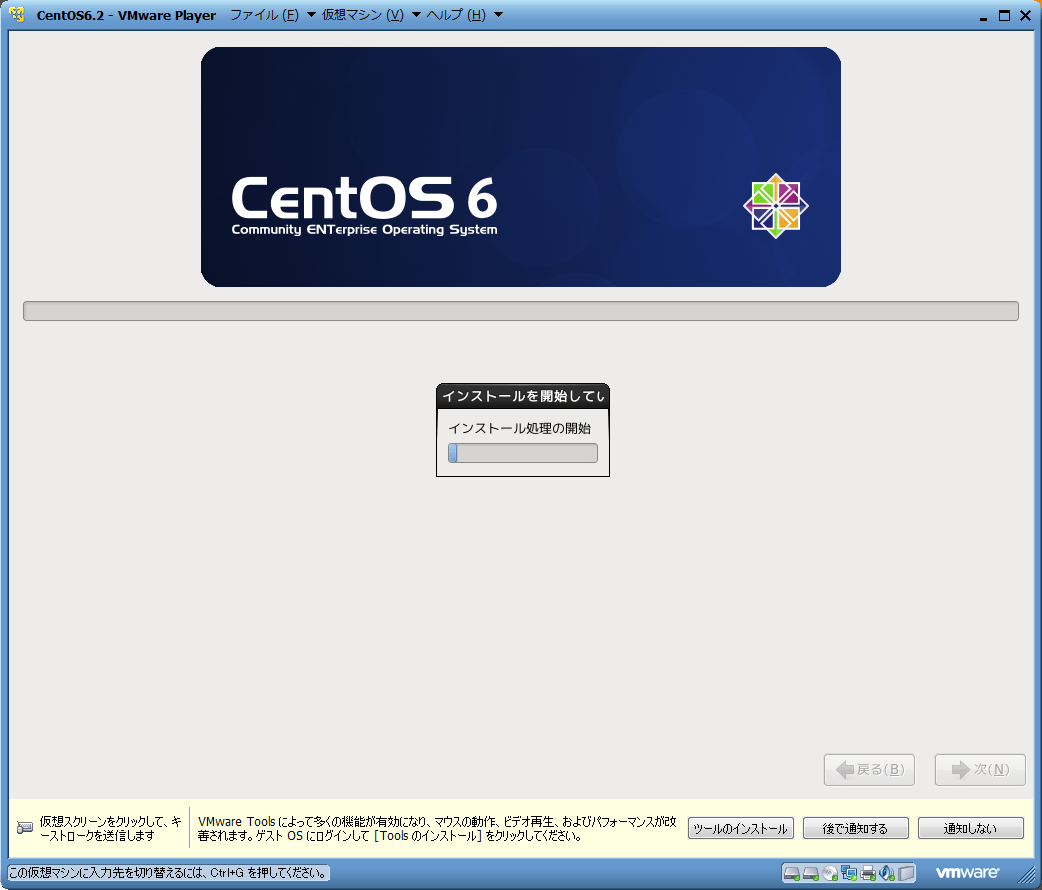
完了。【再起動】ボタンを押す。
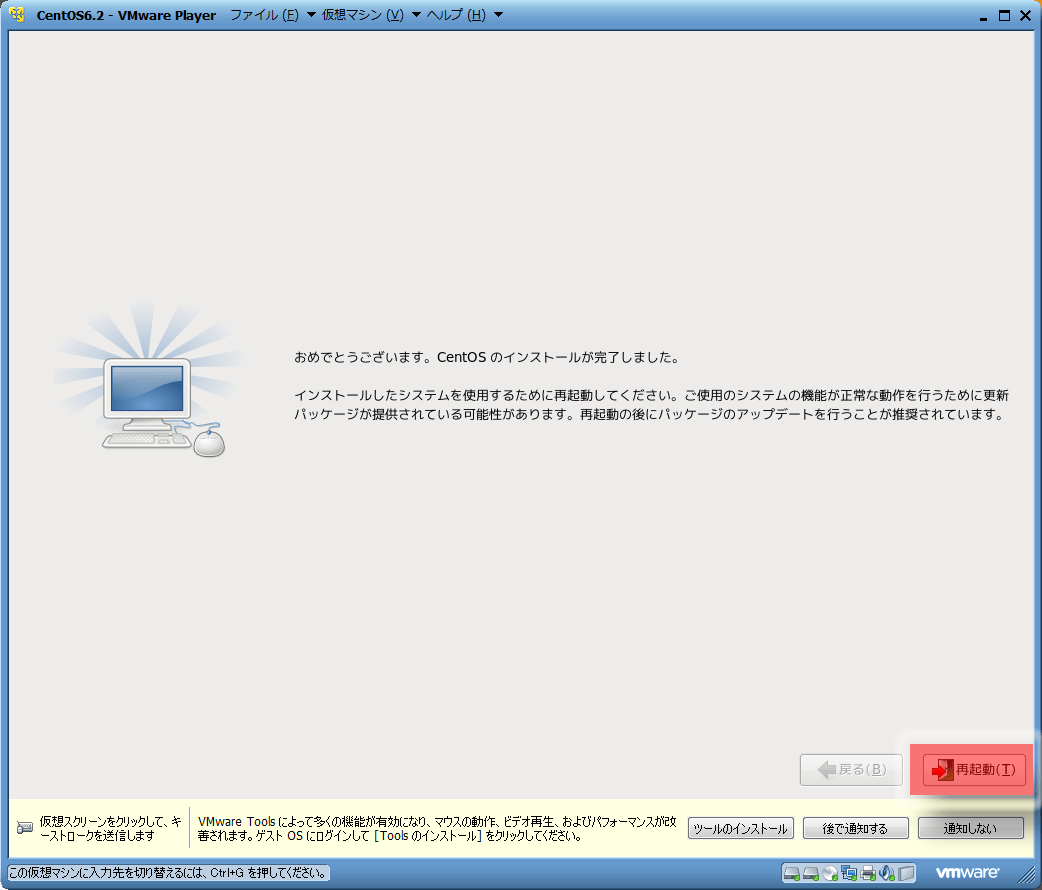
全てうまくいけば、
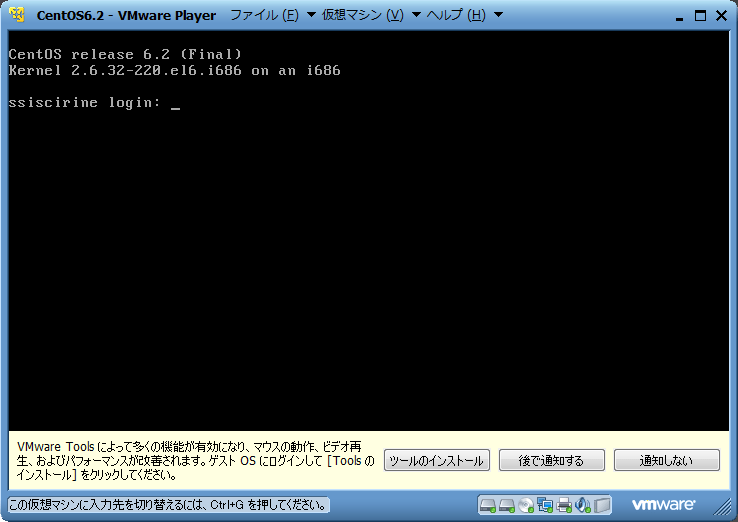
※DVDのISOイメージを使用するとなぜかeth0の設定が無効になっているので、
/etc/sysconfig/network-scripts/ifcfg-eth0 を書き換える必要がある。 <参考例>
DEVICE="eth0" HWADDR="xx:xx:xx:xx:xx:xx" NM_CONTROLLED="yes" ONBOOT="yes" IPADDR=192.168.NNN.MMM NETMASK=255.255.255.0 GATEWAY=192.168.NNN.1 DNS1=192.168.NNN.1
しかしDVDでインストすると時々Tera TermやWinSCPが落ち不安定。